Mac上运行Power BI(以及其他windows应用)的三种方案对比
作为 Mac 用户,我们有时难免需要使用一些 Windows-only 的软件,比如 Power BI。这篇文章旨在宏观地对比三种主流解决方案,为有同样需求的用户提供一个总体思路...
前言
作为 Mac 用户,我们有时难免需要使用一些 Windows-only 的软件,比如 Power BI。这篇文章旨在宏观地对比三种主流解决方案,为有同样需求的用户提供一个总体思路,而非具体每一步的 walk-through。文中会分享我基于自己设备(MacBook Air M4,16GB + 512GB)的一些真实体验,希望能帮助你找到最适合自己的方案。
以下内容基于个人经验总结,如有不够准确之处,欢迎交流指正。
方案一:轻量级的 Power BI 网页版
这是最直接、最简单的方法,直接通过浏览器访问 Power BI 服务。
优点是无需安装任何软件,打开浏览器就能使用 Power BI 的基础功能。对于轻度使用和报表查阅来说,非常方便,真正实现了跨平台。
缺点是功能受限严重。许多报表开发的核心功能,尤其是一些复杂的 DAX 函数编写和数据建模,在网页版上无法实现或体验不佳。对于需要深度使用的课程或工作来说,功能上是硬伤。
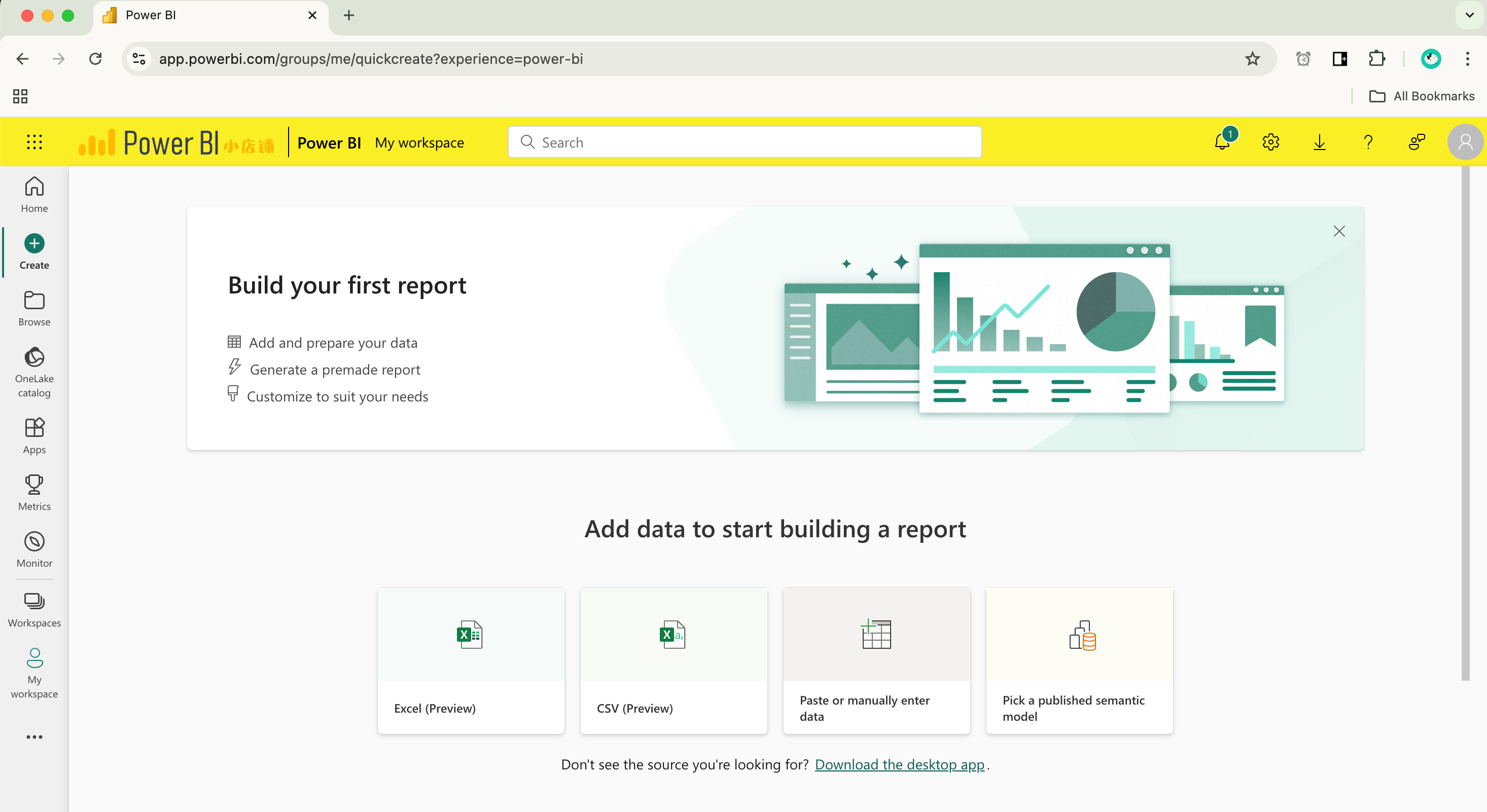
方案二:本地化的虚拟机方案
这个方案的思路是在 macOS 系统里,虚拟出一个完整的 Windows 环境来运行软件。
前提条件:Mac 的硬件配置不能太差,否则虚拟机和 macOS 系统都会变得很卡顿。
我的实现方式:安装虚拟机软件(我用的是 VMware Fusion,Parallels Desktop 也是一个非常主流的选择)。在虚拟机软件中,安装 Windows 11 64-bit ARM 版本的操作系统。
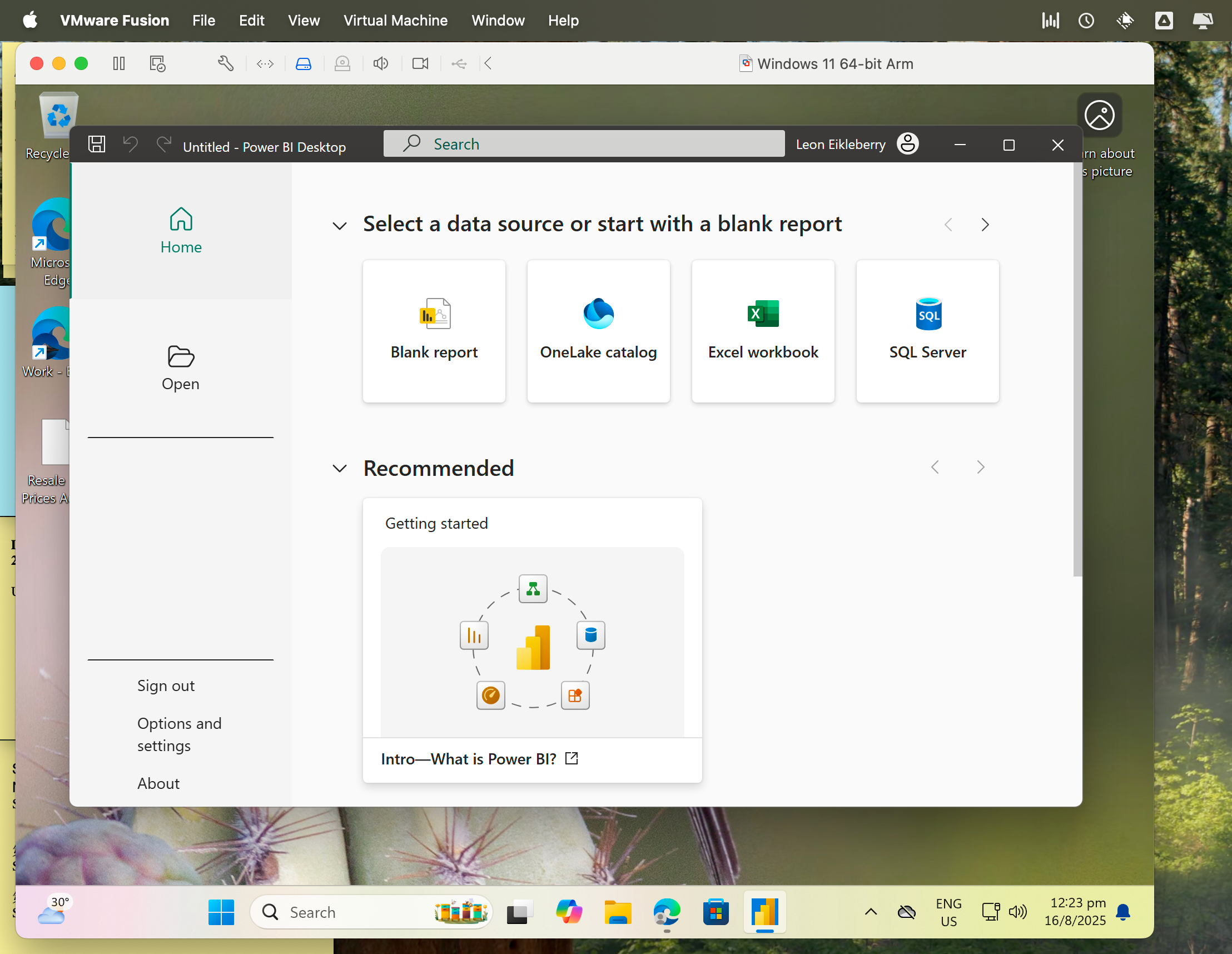
资源配置建议:对于16GB内存的Mac,建议为虚拟机分配4-6GB内存,并分配至少4个CPU核心。这样对主机系统的影响更小,能用牺牲部分虚拟机流畅度来换取整体系统的稳定性。同时,建议在运行虚拟机时,关闭Mac上不必要的应用程序以释放资源,并确保为虚拟机分配了足够的磁盘空间(建议至少40-60GB)。
方案三:远程桌面方案
这个方案的核心是,让你在学校或公司的 Mac 能够远程控制你家里的那台 Windows PC,从而“云使用”Windows 应用。
前提条件:需要有一台性能不错的 Windows PC 作为“主机”,并保持其开机联网。
主流工具对比:
Chrome Remote Desktop(我的选择):这是Google出品的免费工具,设置简单,连接稳定。我目前就在使用这个方案,体验非常好。
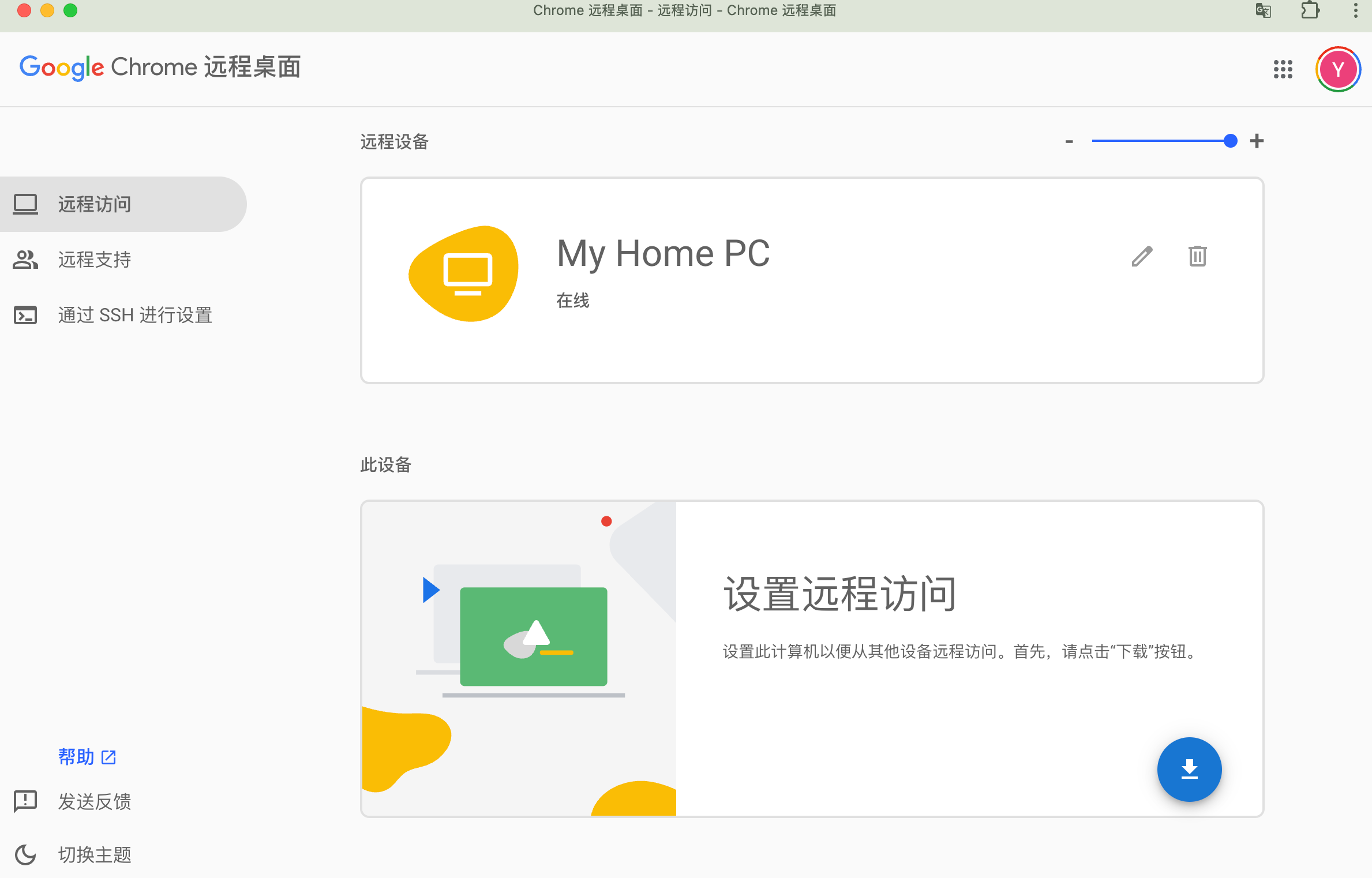
Windows App (Microsoft Remote Desktop): 微软官方应用,理论上体验原生。它要求Windows系统必须是专业版或更高版本(家庭版不支持远程桌面主机功能)。若要在外网访问家庭PC,通常需要家庭网络具备公网IP并配置路由器端口转发,或通过VPN连接回家庭网络后访问。
其他商业软件 (如 ToDesk): 市面上还有很多成熟的第三方远程桌面 App,但我没有亲自尝试过。
我的 Chrome Remote Desktop 使用体验:
方便且丝滑。 设置过程非常简单,只需要保证你的 Mac 和家里的 PC 都登录同一个 Google 账号。
根据指引完成首次设置后,日常使用的唯一要求就是:确保家里的 PC 保持开机、联网、连接电源,并且在电源选项中设置为永不休眠。
当我在学校需要用 Power BI 时,只需在我的 Mac 上打开 Chrome 浏览器,点击一下就能立刻连接到家里的电脑桌面,操作延迟很低,体验非常流畅。
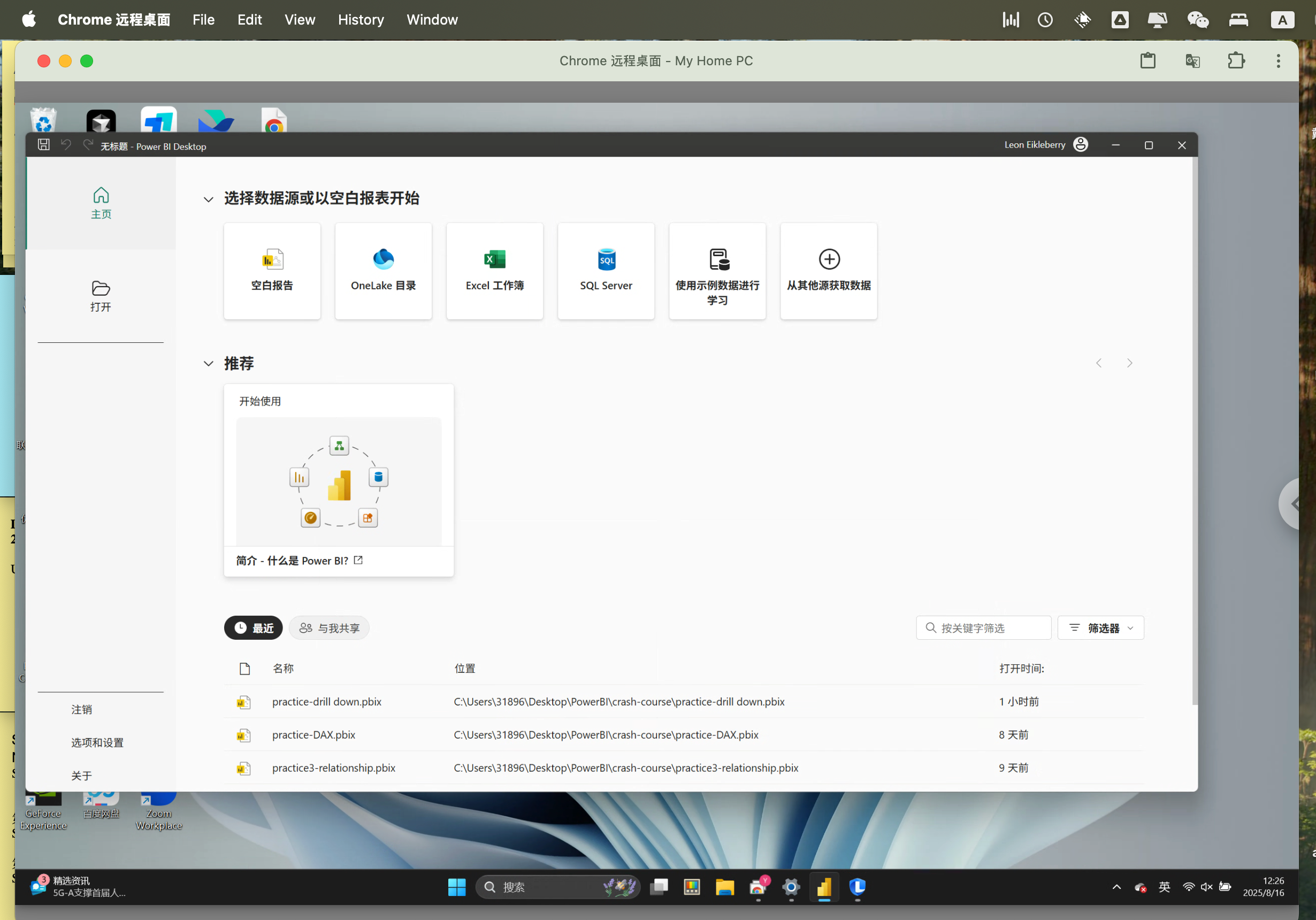
总结
总而言之,选择哪种方案完全取决于你的具体需求和现有资源。如果只是偶尔进行快速查阅或执行简单任务,网页版无疑是最便捷的选择。如果你拥有一台高配置的Mac,并需要一个能离线使用的、功能完整的本地Windows环境,那么虚拟机方案虽对资源要求高,但依然是可靠的选择。然而,对于那些像我一样,既希望保持Mac的轻便流畅,又需要Windows桌面全部功能的用户来说,只要家里有一台稳定的PC和良好的网络,远程桌面方案就能提供一个两全其美的完美体验。